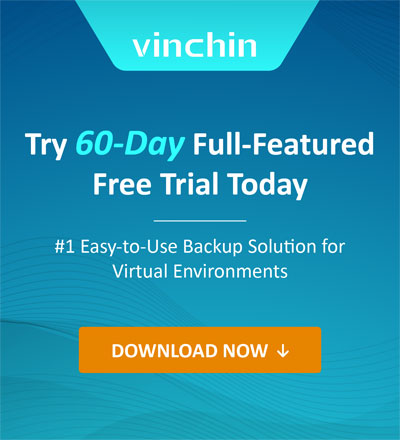Come puoi recuperare una macchina virtuale eliminata in Proxmox?
2024-07-12 | Giovanni
Quando si utilizza la piattaforma di virtualizzazione Proxmox, è inevitabile incontrare alcune situazioni impreviste, una delle quali è la cancellazione accidentale di una macchina virtuale. Che sia causato da errori operativi, clic erronei o altre ragioni, questa situazione può portare a perdita di dati e interruzione del lavoro. In questo articolo, saranno presentati alcuni passaggi chiave per aiutarti a recuperare efficacemente le VM cancellate e garantire che il tuo ambiente di lavoro sia di nuovo operativo.
Come recuperare una VM eliminata in Proxmox?
Nell'ambiente virtuale Proxmox (PVE), Proxmox VE si basa sui backup per ripristinare le macchine virtuali e i loro dati. Se si elimina una macchina virtuale senza alcun backup disponibile e si eliminano anche i volumi del disco della macchina virtuale e tutti i backup, allora il sistema non sarà in grado di ripristinare la macchina virtuale eliminata. Per recuperare una macchina virtuale eliminata in Proxmox, è necessario prima verificare se esiste un backup.
1. Individua i backup di VM nel storage
In Proxmox VE, seleziona la posizione di archiviazione backup dove il VM è stato precedentemente creato > colpisci Backups > clicca Restore
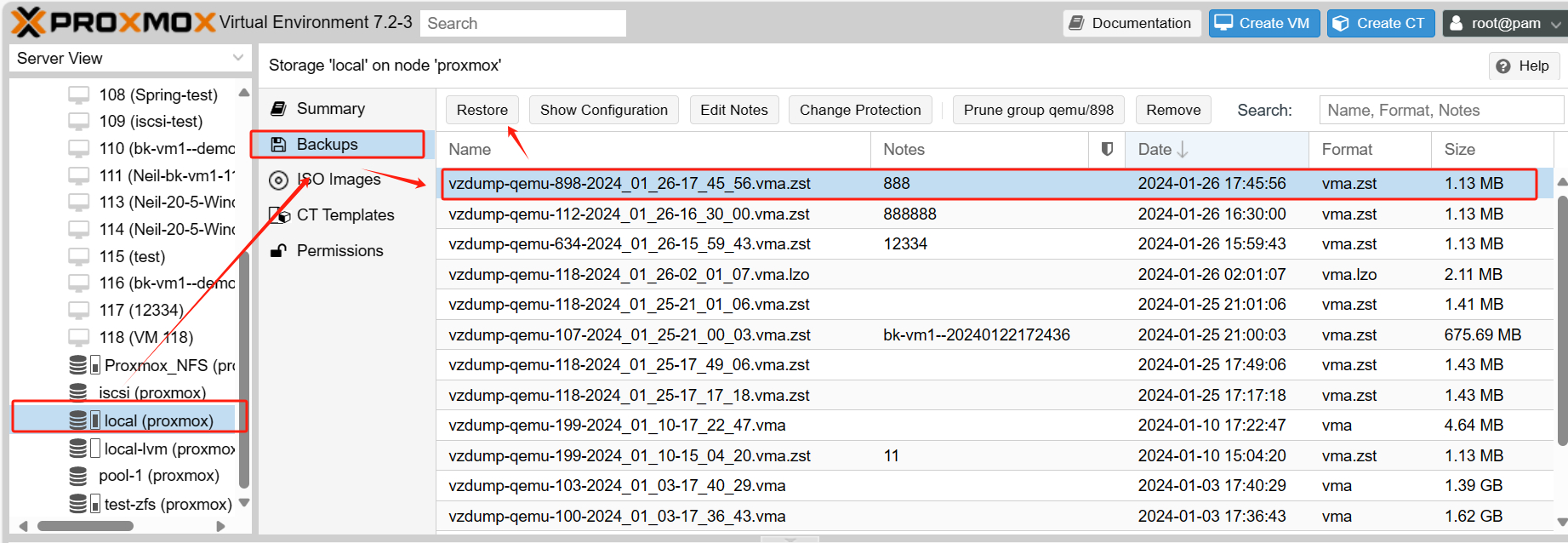
2. Specifica il tuo nuovo VM
Segui le istruzioni per ripristinare la VM nella posizione originale o nuova > premi Restore
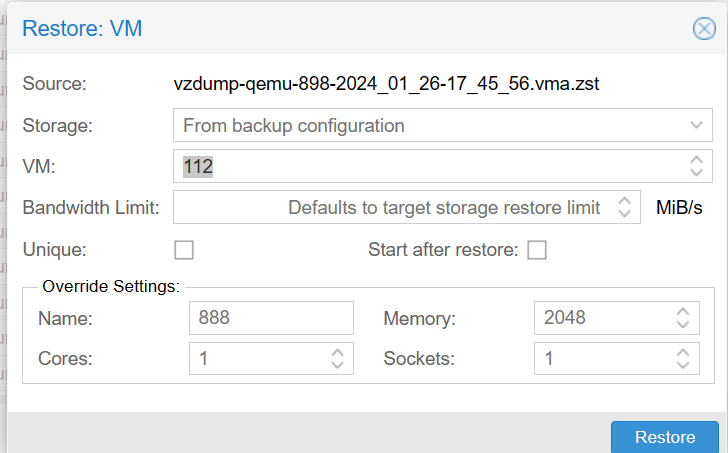
3. Avvia e convalida il VM
Scegli il VM ripristinato > fai clic su Console > colpisci Start Now
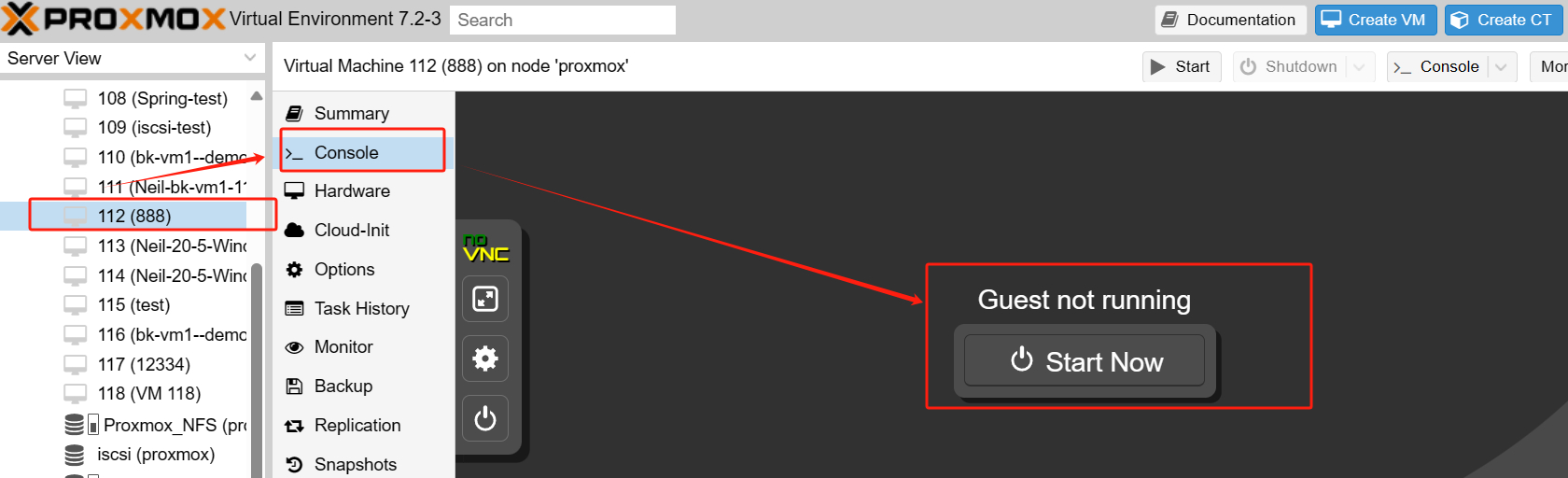
Seguendo i passaggi sopra menzionati, è possibile eseguire Proxmox recover deleted VM. Tuttavia, si prega di notare che il recupero con successo di una macchina virtuale dipende dalla disponibilità di backup pertinenti. Se non ci sono backup disponibili, il sistema non sarà in grado di eseguire l'operazione di ripristino. Pertanto, prima di eliminare una macchina virtuale, assicurati di avere backup affidabili disponibili per prevenire la perdita di dati.
Come ripristinare Proxmox VM con Vinchin Backup & Recovery?
Oltre alla funzionalità di ripristino integrata di Proxmox VE, è altamente consigliato considerare soluzioni software di terze parti. Ad esempio, Vinchin Backup & Recovery può ulteriormente migliorare l'efficienza del ripristino VM.
Progettato per ambienti virtuali, tra cui Proxmox, Vinchin offre una soluzione di recupero di backup completa e user-friendly. La soluzione supporta la creazione di backup pianificati, garantendo che siano disponibili più punti di ripristino affidabili in caso di cancellazione accidentale o corruzione dei dati. Inoltre, offre caratteristiche complete e potenti di backup e recupero VM come backup senza agente, recupero immediato e migrazione V2V, progettato per proteggere e gestire i dati critici in ambienti virtualizzati.
Con Vinchin Backup & Recovery, puoi facilmente ripristinare macchine virtuali con pochi clic!
1. Seleziona il punto di ripristino
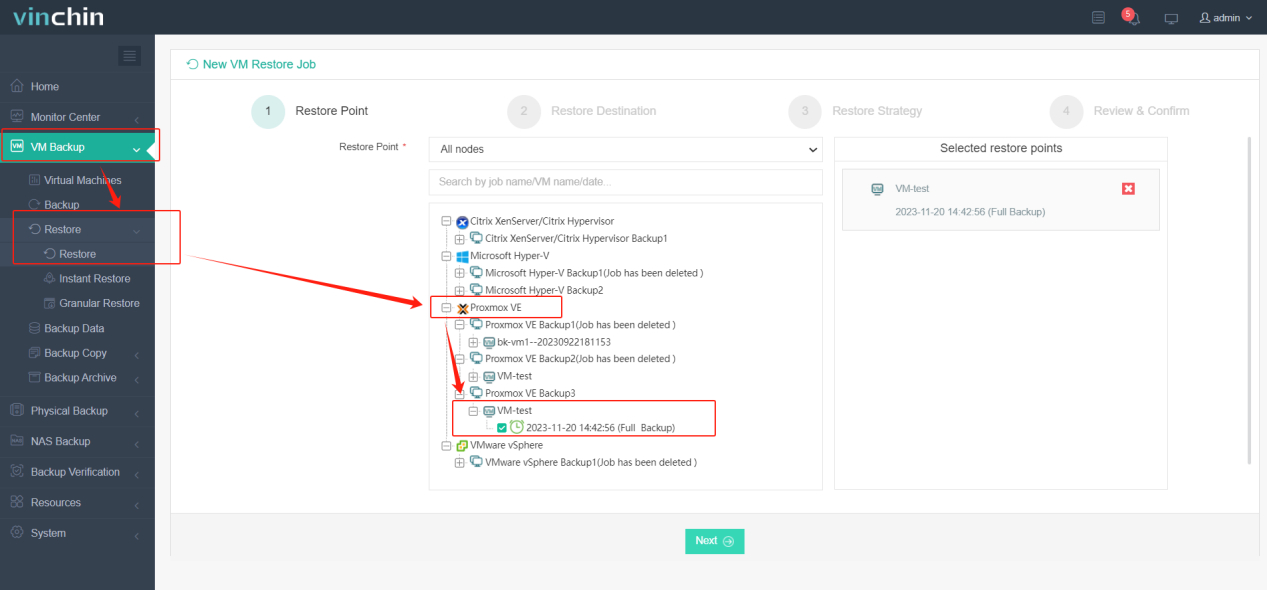
2. Seleziona la destinazione del ripristino
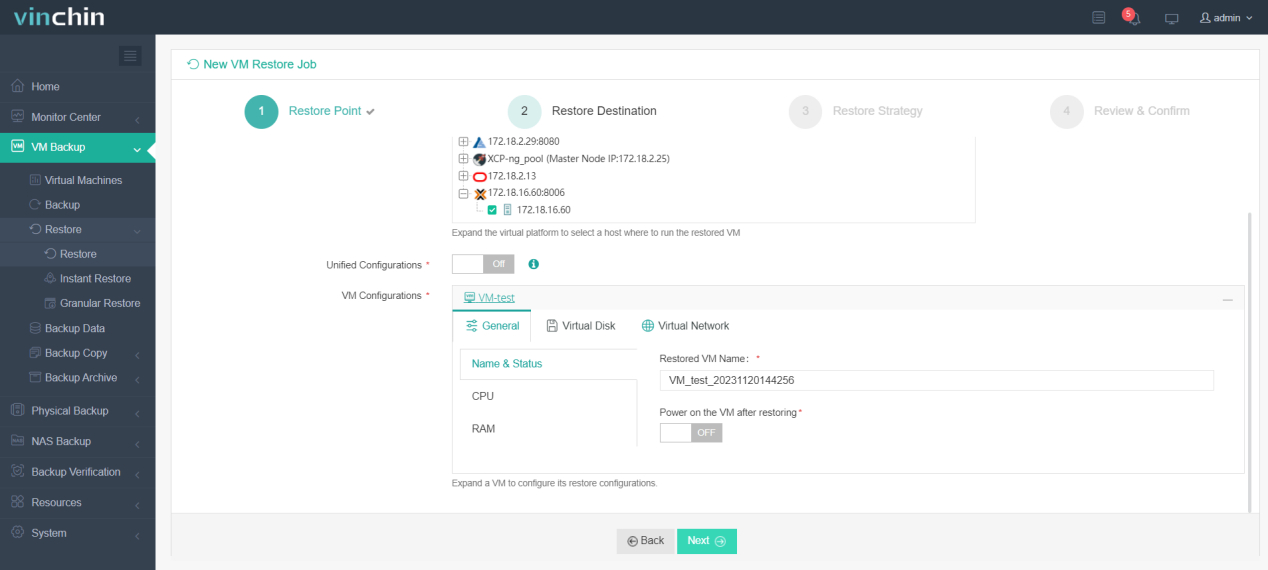
3. Seleziona la strategia di ripristino
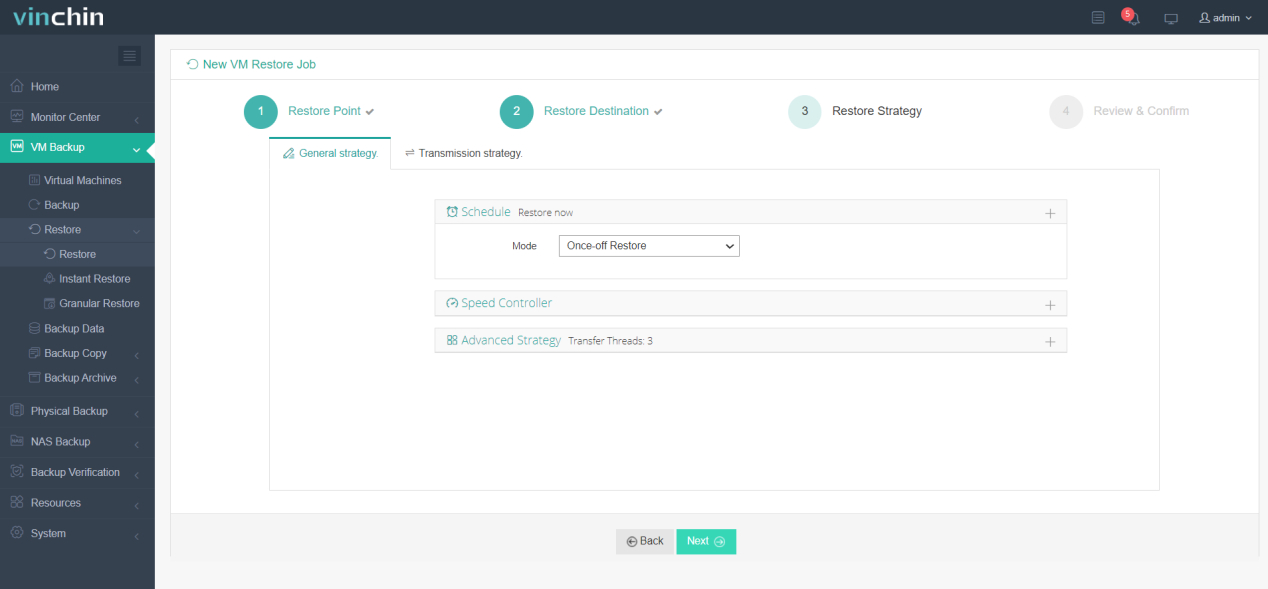
4. RestoreInvia il compito
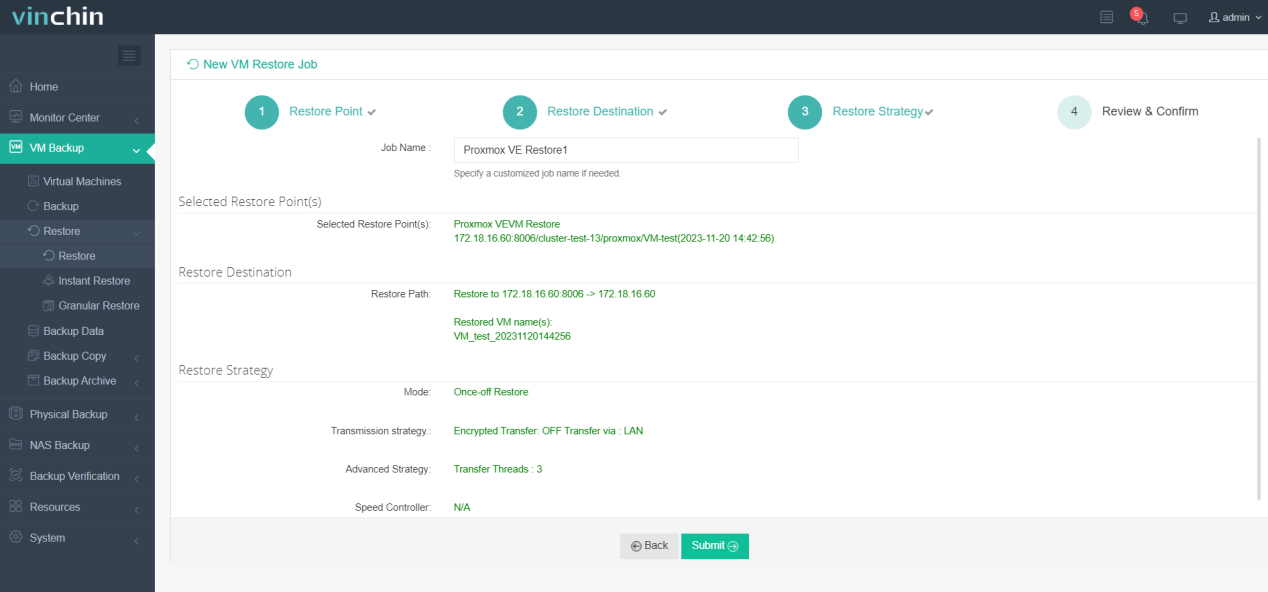
Vinchin Backup & Recovery offre una prova gratuita di 60 giorni dando agli utenti l'opportunità di sperimentare le sue funzionalità in un ambiente reale. Per saperne di più su questa prova e esplorare le capacità di Vinchin, puoi contattare direttamente Vinchin o contattando i nostri partner locali.
FAQs
Q1: Puoi utilizzare i comandi per il backup in Proxmox?
A1: Sì, Proxmox VE fornisce un insieme di strumenti da linea di comando che possono essere utilizzati per il backup e il ripristino di macchine virtuali e contenitori. Questi comandi possono aiutarti a creare, gestire e ripristinare i backup.
Q2: Come evitare la cancellazione accidentale di VM?
A2: Per evitare l'eliminazione accidentale di VM, è consigliato creare e aggiornare i backup VM su base regolare, in modo che possano essere ripristinati rapidamente e in modo affidabile quando necessario. Puoi utilizzare lo strumento di backup proprio di Proxmox o il software di backup di terze parti (come Vinchin, ecc.) per garantire la completezza e la disponibilità dei tuoi backup.
Conclusione
In sintesi, incontrare l'eliminazione accidentale della macchina virtuale in Proxmox richiede un approccio di recupero rapido. L'articolo dettaglia passaggi vitali all'interno di Proxmox VE e sottolinea l'efficienza e la versatilità migliorate fornite da soluzioni di terze parti come Vinchin Backup & Recovery. Questo assicura una protezione efficace dei dati e processi di ripristino senza problemi.
Condividi su:
 Italiano
Italiano